Mit dem Befehl useradd kann ein Superuser ein neues Benutzerkonto in Linux erstellen.
Es ist ein Low-Level-Dienstprogramm, das standardmäßig nicht viele Dinge tut, aber mehrere Optionen zum Erstellen von Benutzern mit verschiedenen Konfigurationen bietet.
Hier ist die Syntax des useradd-Befehls:
useradd [options] usernameSehen wir uns an, wie der Befehl useradd verwendet wird.
Beispiele für Useradd-Befehle
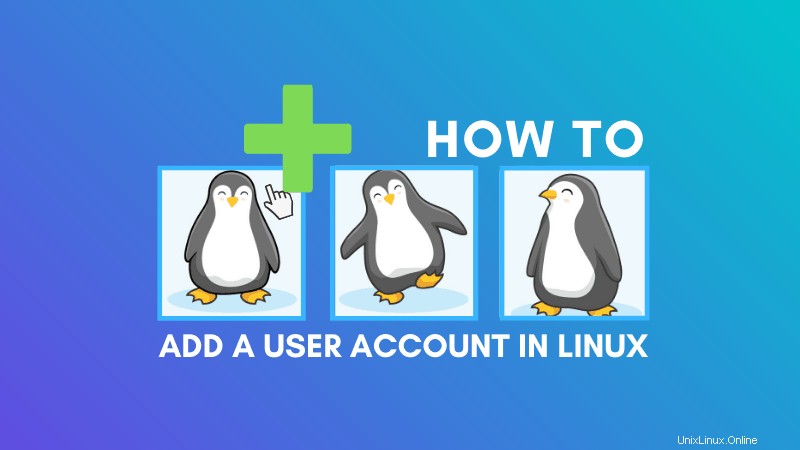
Denken Sie daran, dass Sie root oder ein sudo-Benutzer sein müssen, um diesen Befehl zu verwenden.
Fügen Sie einen neuen Benutzer in Linux mit dem useradd-Befehl hinzu
Sie können den useradd-Befehl ohne Optionen wie folgt verwenden:
useradd new_usernameEs wird das Benutzerkonto erstellen, aber:
- Das Home-Verzeichnis des Benutzers wird nicht erstellt
- das Passwort muss separat gesetzt werden
- Die Standard-Shell für den Benutzer ist sh
Sie können mit dem passwd-Befehl ein Passwort für dieses neue Benutzerkonto festlegen:
passwd new_usernameSie können auch ein Home-Verzeichnis erstellen, während Sie den Benutzer erstellen.
Fügen Sie einen Benutzer mit Home-Verzeichnis mit dem useradd-Befehl hinzu
Die Option -m des Befehls useradd ermöglicht es, alle Dateien aus Ihrem System-Skelettverzeichnis (/etc/skel) in das neu erstellte Home-Verzeichnis zu kopieren.
Mit anderen Worten, Sie können einen Benutzer mit Home-Verzeichnis auch mit der Option -m erstellen.
useradd -m new_usernameSie können mit der Option -d auch ein vorhandenes Verzeichnis als Home-Verzeichnis des neu angelegten Benutzers angeben.
useradd -d Path_to_Existing_Directory new_usernameNeuen Benutzer mit anderer Shell hinzufügen
Die Standard-Shell für einen Benutzer, der mit dem Befehl useradd erstellt wurde, ist sh. Heutzutage wird die sh-Shell kaum verwendet, wenn es bash und zsh gibt.
Ein Benutzer kann seine Standard-Shell ändern, aber Sie können den Benutzer mit der Option -s auch mit einer anderen Standard-Shell erstellen.
Wenn Sie beispielsweise möchten, dass der neue Benutzer Bash als Standard-Shell verwendet, können Sie Folgendes tun:
useradd -s /bin/bash new_usernameFügen Sie einen neuen Benutzer mit einer anderen Gruppe hinzu
Wenn Sie einen neuen Benutzer erstellen, wird normalerweise eine Gruppe mit dem gleichen Namen wie der Benutzer erstellt. Der neue Benutzer wird als Mitglied dieser Gruppe hinzugefügt.
Mit der Option -g können Sie einer bereits bestehenden Gruppe einen neuen Benutzer als Standardgruppe hinzufügen.
useradd -g Existing_Group_Name_or_ID new_usernameAngenommen, Sie erstellen ein Konto für einen Entwickler. Das Hinzufügen aller Entwickler zu einer „Entwicklergruppe“ könnte eine Strategie sein.
Sie können den Benutzer auch mit der Option -G.
zu weiteren (bestehenden) Gruppen hinzufügenuseradd -G group_1 group_2 new_usernameWenn Sie also einen sudo-Benutzer erstellen, können Sie den Benutzer beim Erstellen einfach zur sudo-Gruppe hinzufügen.
Neuen Benutzer mit spezifischer Benutzer-ID (UID) hinzufügen
Sie können auch einen neuen Benutzer mit einer bestimmten Benutzer-ID mit der Option -u des useradd-Befehls erstellen:
useradd -u uid new_usernameBitte lesen Sie diesen Artikel, um mehr über UID in Linux zu erfahren.
Bonus-Tipp:Kombinieren Sie mehrere Optionen, um einen neuen Benutzer mit unterschiedlichen Parametern zu erstellen
Sie können mehrere Optionen miteinander kombinieren, um einen neuen Benutzer in Linux mit einer vordefinierten Konfiguration zu erstellen.
useradd -d /home/abhishek -s /bin/bash -g my_group Wie Sie sehen können, fügt der useradd-Befehl standardmäßig nicht viel hinzu. Aus diesem Grund ziehen es manche Leute vor, den Befehl adduser zu verwenden. Bei Interesse können Sie den Unterschied zwischen useradd und adduser nachlesen.
Ich hoffe, Sie fanden die useradd-Befehlsbeispiele hilfreich. Vielleicht möchten Sie auch lernen, Benutzer mit dem Befehl userdel zu löschen. Fragen und Anregungen sind willkommen.